Jak nastavit vlastní osobní úložiště Cloud
Pro ty lidi, kteří nedůvěřují svým datům v cloudu, je nejlepší řešení pro ukládání dat obvykle lokální, což znamená buď externí pevný disk nebo počítač. Výhodou tohoto řešení je, že nemusíte platit žádné peníze k ukládání dat (kromě nákupu disků) a nemusíte se bát o tom, že se někdo jiný může dostat do vašich dat (z větší části ).
Existuje však několik nevýhod, pokud jde o uložení všech informací na interní i externí pevné disky. Za prvé, pokud nemáte dobré řešení zálohování, máte větší riziko ztráty dat. Společnosti pro ukládání dat v cloudu mají mnoho redundantních vrstev zálohování, které chrání všechna data.
Za druhé, může být opravdu obtížné a frustrující přístup k datům uloženým na jednom externím pevném disku z libovolného místa na světě na libovolném zařízení. Služeb pro ukládání dat v cloudu obvykle zpravidla usnadňuje používání aplikací pro počítače a mobilních aplikací pro přístup k datům.

Pokud chcete mít výhody úložiště v cloudu, ale bezpečnost všech místně uložených dat, měli byste zvážit nastavení osobního úložiště cloud. Opět získáte všechny mobilní aplikace a aplikace pro stolní počítače a vše bude synchronizováno, ale data budou uložena místně na vašich zařízeních.
Opět nebudete mít žádné starosti o měsíční poplatky, ale budete mít vyšší výlohy. Osobní úložiště cloudů je také opravdu dobré pro každého, kdo má terabajty dat, které potřebují k ukládání, ale nechtějí platit masivní měsíční náklady spojené s ničím více než 1 TB. Například po plánu 1 TB na Disku Google přeskočíte na 10 TB a budete muset utratit 99 USD měsíčně.
S programem OneDrive můžete přidávat více místa po 1 TB v krocích po 50 GB. Každé zvýšení o 50 GB stojí 1, 99 USD. Chcete-li dosáhnout 10 TB, budete muset platit neuvěřitelné 360 dolarů za měsíc! S Dropboxem můžete získat pouze 1 TB s účtem Pro. Pokud chcete více než to, musíte se stát obchodním zákazníkem s minimálně 5 uživateli.
Porozumění síťovým pevným diskům
Takže, co potřebujete koupit, abyste získali vlastní nastavení úložiště cloud? V podstatě si kupujete síťové úložné zařízení nebo NAS. Mějte na paměti, že zařízení NAS se mírně liší od síťového pevného disku.
Podle mého názoru je síťový pevný disk jediným pevným diskem uvnitř zařízení, které se připojuje k síti a poskytuje webové rozhraní pro ovládání a přístup k datům. NAS má více pevných disků, které mohou být konfigurovány v poli RAID, čímž je zajištěna ochrana dat vestavěná.
Doporučuji vám zůstat daleko od řešení síťových pevných disků, protože je to téměř totéž jako používání běžného externího pevného disku, kromě toho, že získáte všechny funkce cloud. Pokud však jednotka selže, ztratíte všechna data, která mohou nebo nemusí být duplikována někde jinde.
Například pokud považujete WD My Cloud Personal NAS, jediná jednotka je opravdu jen síťový pevný disk. Pokud získáte verzi s dvojitou jednotkou, může být podle mého názoru NAS.
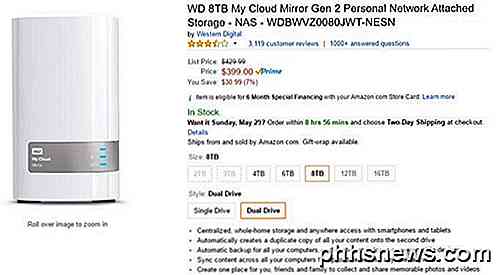
Jak můžete vidět, můžete získat 8 TB v hodnotě asi 400 dolarů, což vůbec není špatné. Samozřejmě existuje jedno upozornění, které je třeba zvážit. Důvod, proč navrhuji zařízení NAS se dvěma nebo více pevnými disky, je ochrana dat. Pokud vložíte jednotky do pole RAID, může selhat jedna jednotka a neztratíte žádné údaje.
Všechna zde uvedená zařízení podporují RAID na zařízeních NAS a je opravdu velmi snadné nastavit. Jediným problémem je, že ztratíte nějaký dostupný prostor. Pokud například vezmete 8 TB NAS výše a použijete RAID 1, budete mít pouze 4 TB volného místa. Pokud používáte RAID 5, budete potřebovat alespoň 3 jednotky, ale získáte dvě třetiny celkového prostoru všech tří jednotek.
Vzhledem k tomu, že můžete získat dual drive 16 TB NAS za zhruba 750 dolarů, dokonce i v případě, že máte 8 TB, je pravděpodobně mnohem víc než dostatečné i pro kreativní profesionály.
Další výhody NAS

Kromě osobních benefitů v cloudu a synchronizace dat mezi různými zařízeními poskytují zařízení NAS řadu dalších výhod. Ne každý přístroj, o kterém jsem se zmínil níže, podporuje všechny tyto funkce, s výjimkou zařízení Synolgy, takže nezapomeňte zkontrolovat funkce zařízení, o kterých uvažujete.
- Ochrana dat při použití NAS se zásuvkou s RAID
- Schopnost místně a dálkově streamovat videa z NAS na herní konzole, set-top boxy, smartphony a tablety
- Možnost připojení IP kamer k NAS pro video sledování a nahrávání
- Schopnost zálohovat lokální počítače (Windows, Mac, Linux) do NAS
- Schopnost zálohovat celou službu NAS do služeb pro ukládání cloud online, jako jsou Amazon S3, Glacier atd.
- Schopnost používat NAS server FTP, webový server, poštovní server atd. S použitím aplikací
- Schopnost sdílet soubory a složky snadno s každým
Jak můžete vidět, přínosy mít NAS jsou mnohem víc než jen mít vlastní osobní úložiště cloud. S těmito zařízeními můžete dělat hodně, což činí počáteční náklady snesitelnější.
Osobní řešení pro ukládání dat z cloudu
Takže, které NAS byste měli dostat? No, pokud jde o úložiště v cloudu, to, co opravdu hledáte, je skvělý software. Všichni hlavní výrobci pevných disků mají zařízení NAS s nějakou osobní možností cloudu, ale jen málo práce opravdu dobře a mají sadu aplikací pro správu cloudových dat.
Synology
Osobně mám zařízení WD My Cloud EX2 Ultra a Synology DS 411 + II a Synology považuji za naprosto úžasné zařízení. Můj Synology NAS je několik let, ale stále lze aktualizovat na nejnovější verzi produktu DSM ( DiskStation Manager ). Software běžící na NAS je vynikající a je téměř jako použití Windows.
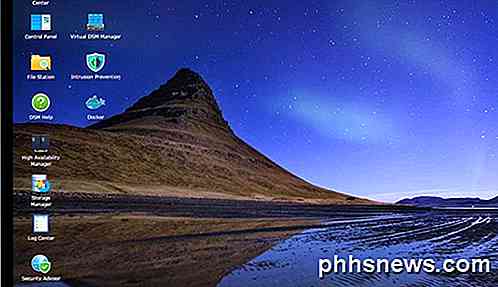
Mají několik mobilních aplikací, které fungují velmi dobře pro správu NAS, prohlížení souborů, streamování fotografií a videí a správu osobního cloudu. Co se mi líbí ve společnosti Synology, je, že neustále aktualizují svůj hardware a software tak, aby podporovala nejnovější technologie. Mají také mnoho různých modelů se širokým rozsahem cen.
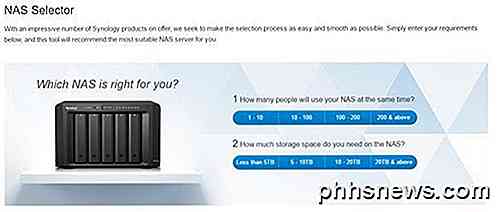
Pokud si nejste jisti, který z nich bude pro vás pracovat, stačí použít nástroj NAS. Pokud nejste technická osoba, žádné obavy. Přidávání pevných disků do těchto zařízení je velmi jednoduché a přímočaré. Také mnohokrát je můžete koupit s již nainstalovanými disky.
Western Digital My Cloud
Druhým produktem, který bych doporučil, jsou řady My Cloud a My Cloud EX od WD. Celkově jsou tato zařízení skvělá, ale postrádají sadu funkcí a jemnost produktů Synology. Zjistil jsem, že je trochu těžší nastavit a neměl jsem rád výběr mobilních aplikací.
Zatímco Synology má docela samostatnou aplikaci pro všechno, WD má pouze dvě aplikace, které nejsou tak skvělé, co by měly dělat stejně. Nicméně, pokud se vám nestane tolik o všech těchto extra funkcí, pak jsou produkty WD My Cloud stále dobrou volbou.
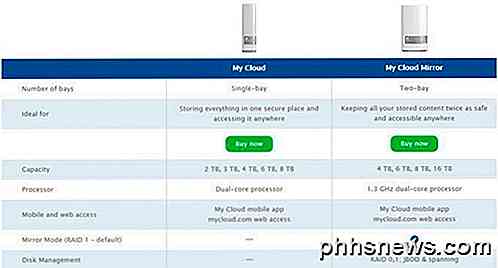
Můžete také zkontrolovat Expert Series, což je v podstatě výkonnější NAS kromě funkcí cloud.
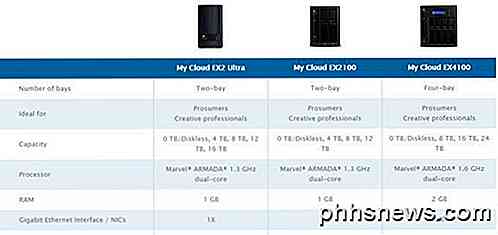
Seagate
Seagate je jedním z největších výrobců pevných disků na světě, takže není překvapením, že se dostali do podnikání NAS. Osobně jsem nepoužíval disky Personal Cloud Storage a doporučuji, abyste provedli svůj výzkum před tím, než si koupíte něco.
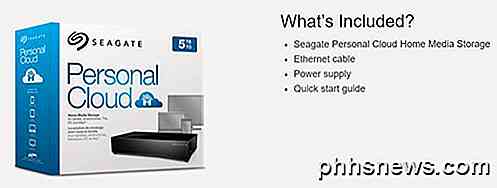
Jednotka má na Amazonu pouze 3, 5 hvězdičky, přičemž většina lidí se zdá, že si stěžují na software. Znovu, to je místo, kde Synology skutečně svítí a vyzařuje všechny ostatní.
Existují samozřejmě další možnosti pro osobní ukládání do cloudu, ale jsou to právě ty nejlepší volby na trhu právě teď. Pokud něco nového vyjde, nebo něco lepšího, určitě aktualizuji tento příspěvek s těmito informacemi. Máte-li jakékoli dotazy, neváhejte se k tomu vyjádřit. Užívat si!

Jak přistupovat k obrazovce Mac z Windows (a vice versa)
Vzdálené sdílení obrazovky je pohodlný způsob přístupu k jinému počítači, jako byste seděli před ním. OS X a Windows mají tuto schopnost postavené přímo do nich, což znamená, že můžete snadno sdílet obrazovku Mac s počítači Windows a naopak. Pokud spustíte smíšenou síť, je to pravděpodobně kombinace počítačů Mac a Windows.

Jak změnit Emoji skin tóny na iPhone a OS X
Emoji jsou skvělé a všichni je dnes používají, stávají se nedílnou součástí toho, jak se lidé vyjadřují v textových zprávách, Všimněte si, že některé emoji nepředstavují, jak vypadá každý. SOUVISEJÍCÍ: Jak používat Emoji na vašem Smartphone nebo PC Mnoho emoji představují lidi - tváře, ruce, paže - "je to do značné míry Simpsons.



